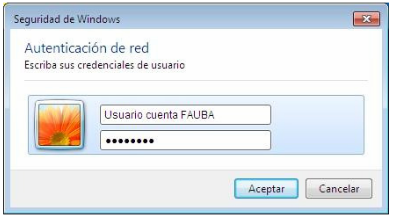Red inalámbrica WLAN REDIFAUBA en Windows 7
Configuración
- Encender la red inalámbrica en la laptop y luego ir al botón de "Inicio", luego "Panel de control".
En “Redes e internet” seleccionar “Configurar una nueva conexión o red”

Allí seleccione "Conectarse manualmente a una red inalámbrica"
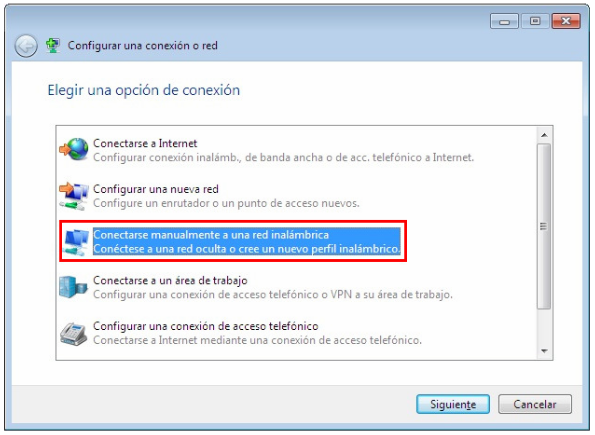
- Configure los siguientes valores:
- Nombre de la red: REDIFAUBA
- Tipo de seguridad: WPA2-Enterprise
- Tipo de cifrados: AES
Luego clic en "Siguiente"
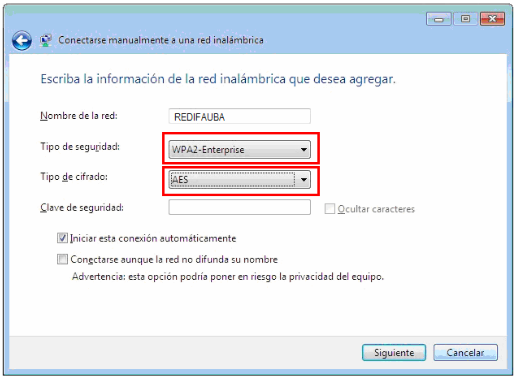
Clic en "Cambiar la configuración de la conexión"
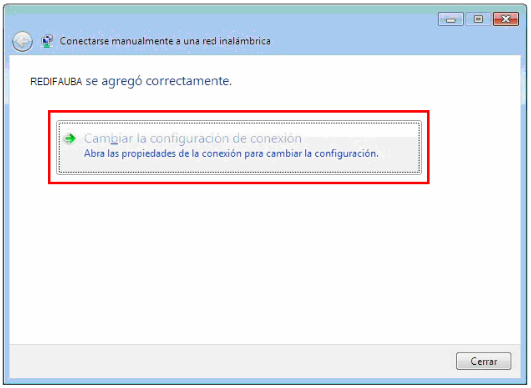
En la solapa "Conexión" activar la opción "Conectarse automáticamente cuando esta red esté dentro del alcance”.
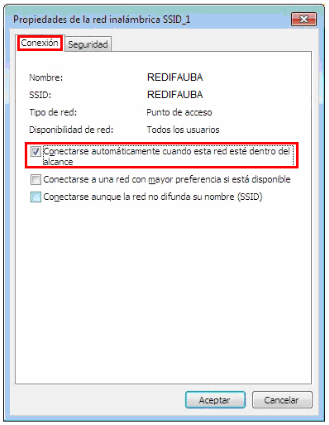
En la solapa “Seguridad” deshabilitar la opción "Recordar mis credenciales para esta conexión cada vez que inicie sesión”, luego clic en "Configuración".
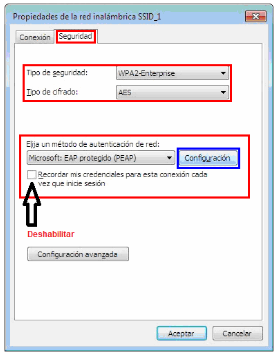
En la ventana de "Propiedades de EAP protegido" desmarque la opción "Validar un certificado de servidor" en la opción método de autenticación seleccione "Contraseña segura (EAP-MSCHAO v2)", y active la opción "Habilitar reconexión rápida", luego clic en “Configurar”
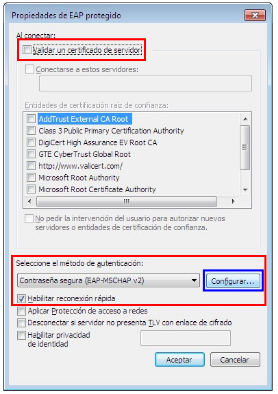
Deshabilitar la opción “Usar automáticamente el nombre de...” luego clic en "Aceptar"
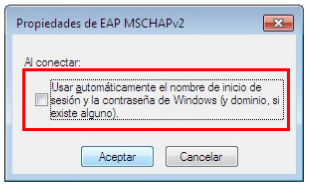
En la siguiente ventana haga clic en “Configuración avanzada”
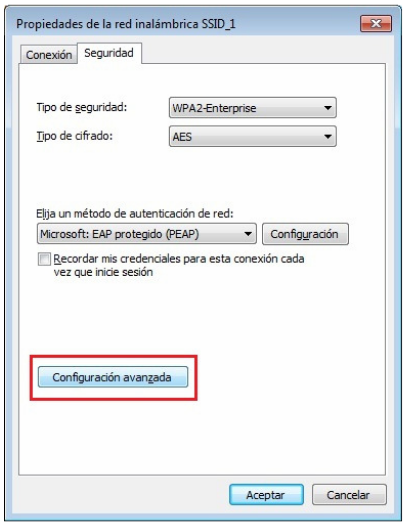
En la solapa "Configuración de 802.1X" activar la opción "Especificar modo de autenticación" y seleccione la opción "Autenticación de usuarios", luego clic en "Aceptar".
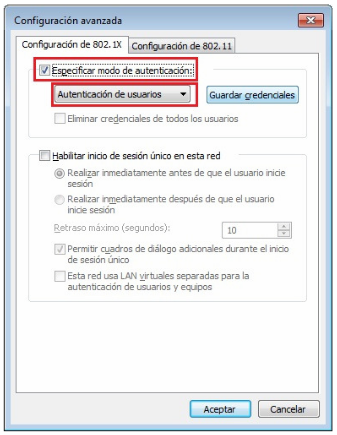
A continuación, buscar la red inalámbrica REDIFAUBA y conectar. Puede que el sistema muestre en el área de notificación un mensaje similar al siguiente:
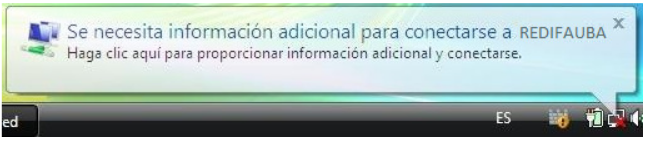
- Hacer clic sobre el mensaje. El sistema solicitará los usuario (sin @agro.uba.ar) y contraseña de su cuenta FAUBA.